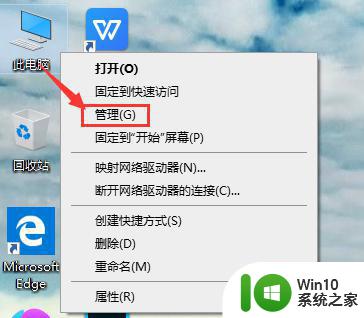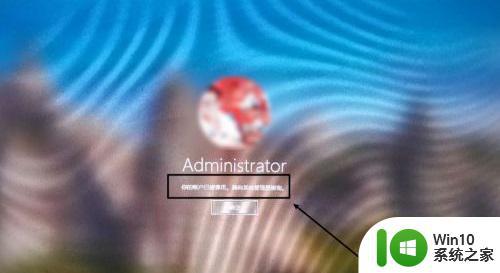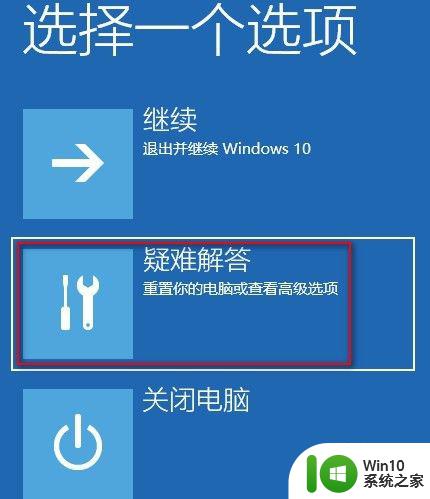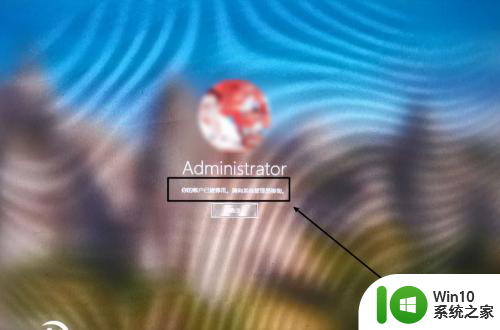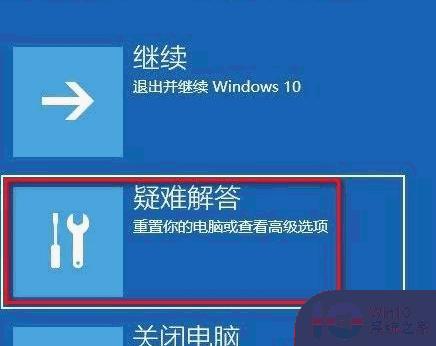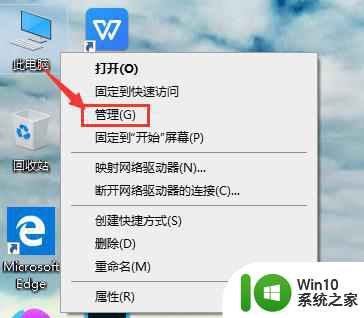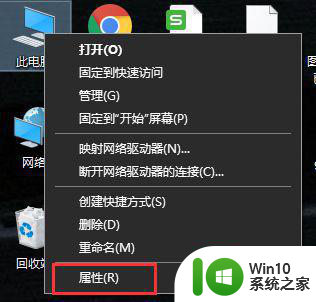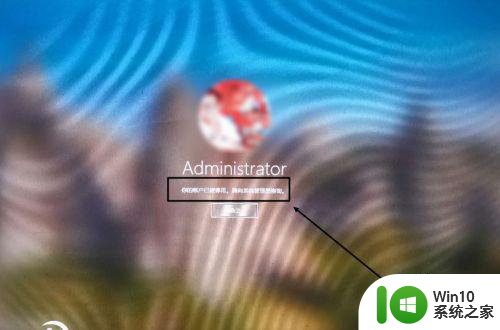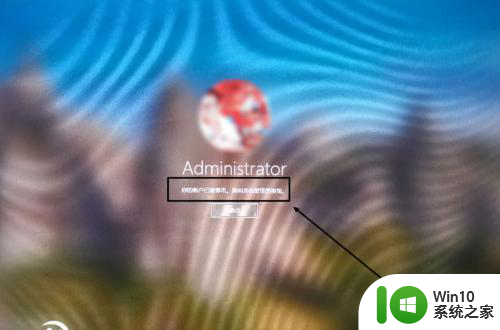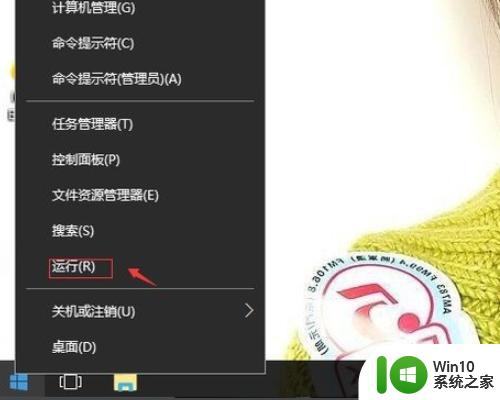win10升级后账户被停用 win10账户被停用怎么解决
更新时间:2024-05-28 12:46:43作者:xiaoliu
最近有很多Win10用户在升级系统后遇到了账户被停用的问题,这给他们的使用带来了诸多不便,账户被停用可能是由于系统升级过程中出现了一些错误或者是账户设置问题所致。不过用户不必过于担心,因为这个问题是可以解决的。接下来我们将介绍一些解决方案,帮助Win10用户解决账户被停用的困扰。
方法如下:
1.在登陆界面,按组合键:Shift+重启 进入选择一个选项,选择【疑难解答】
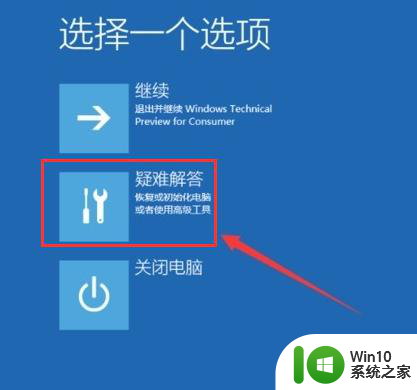
2.选择【高级选项】
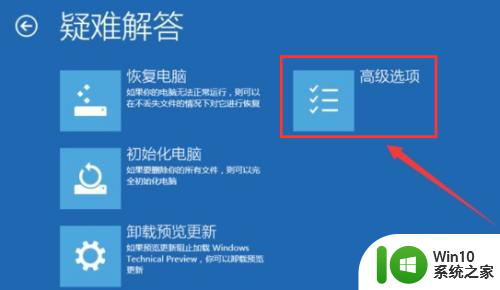
3.在高级选项中点击【启动设置】
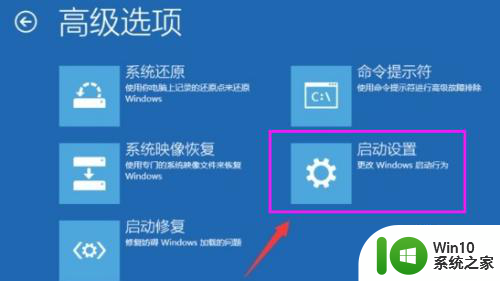
4.点击【重启】按钮。

5.电脑此时会重启,重启后。按一下【F4】或数字【4】就选择的是安全模式。其它的模式也是使用这个方法选择,选择以后会直接进去。
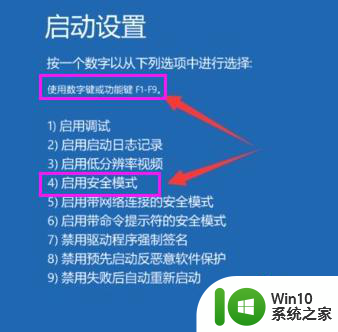
6.进入到win10的安全模式
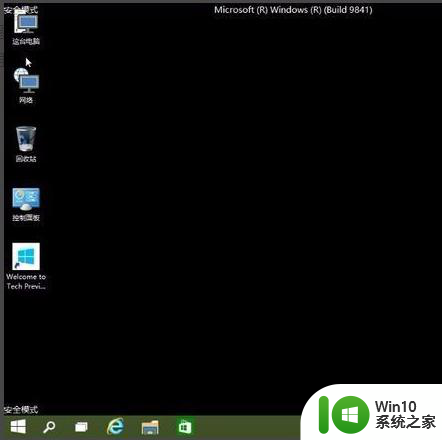
7.右击电脑,管理
本地用户和组
用户
双击你禁用的账户,在常规里面把账户禁用的勾去掉就好了。
然后重启,输入密码或pin
以上就是Win10升级后账户被停用的全部内容,如果需要的话,您可以按照以上步骤进行操作,希望对大家有所帮助。